Како присилно зауставити зумирање од непрекидне употребе микрофона
Други корисни водич / / August 04, 2021
Огласи
У овом водичу ћемо вам показати кораке како принудно зауставити зумирање да непрекидно користи микрофон уређаја. Било је доста веб локација за видео конференције које су забележиле пораст своје корисничке базе у ова невиђена времена. Међутим, Зоом је успео да надмаши све своје конкуренте и то великом разликом. Било да је реч о телекомуникацијама, породичним састанцима, професионалним или образовним поставкама, убрзо је то постао избор за многе кориснике.
Уз мноштво упечаћених карактеристика и интерфејс који је лак за употребу, има много шта да се истражи. Само дајте дозволу микрофону и камери уређаја, а апликација је покренута и ради. Међутим, у неким случајевима апликација може да настави да користи микрофон уређаја чак и када није потребан. У том случају, најбоља опклада је присиљавање Зоом-а да непрекидно користи микрофон уређаја. А у овом водичу ћемо вам помоћи управо у томе. Пратите.
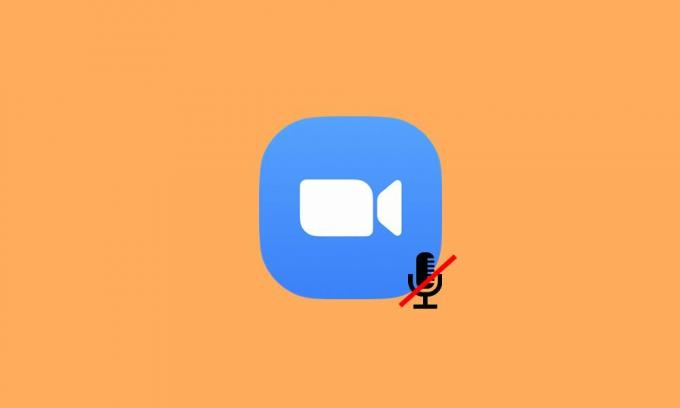
Како присилно зауставити зумирање од непрекидне употребе микрофона
Ако желимо да искључимо ваш звук на Зоом, можете се лако утишати кликом на опцију Муте која се налази на доњој траци. Исто тако, могли бисте да омогућите и опцију „Увек пригуши микрофон када се придружите састанку“. Овај други ће подразумевано искључити звук чим се придружите састанку. Тада постоји и опција да искључите звук непосредно пре придруживања позиву (помоћу опције Не повезуј се са звуком).
Огласи
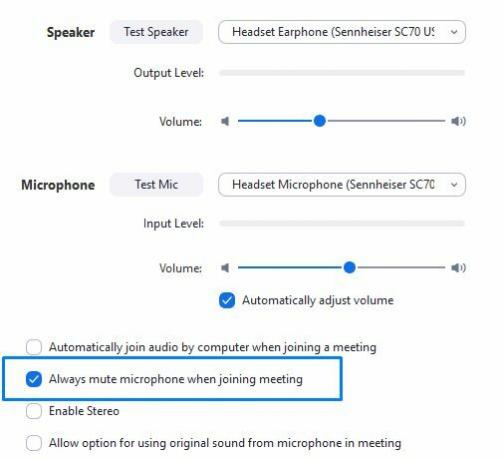
Међутим, све ове опције само ће искључити ваш глас, апликација ће и даље приступити вашем микрофону. Дакле, да бисте на силу зауставили Зоом да непрекидно користи микрофон уређаја, мораћете да опозовете његове дозволе за микрофон. Иако ће ово можда захтевати неколико додатних корака, али то је најбољи начин да се апликацији онемогући приступ микрофону рачунара или паметног телефона. Дакле, на тој белешци, погледајмо кораке за извршавање овог задатка на обе платформе.
На вашем Виндовс рачунару
Ево корака за опозив дозволе Зоом за микрофон на Виндовс рачунару.
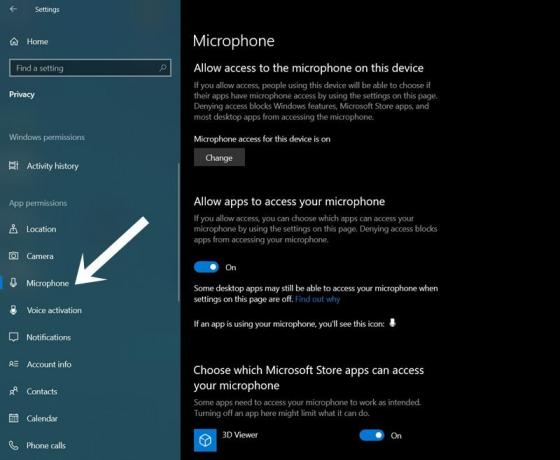
- Користите комбинацију тастера пречице Виндовс + И да бисте покренули страницу Подешавања.
- Затим идите на одељак Приватност.
- Изаберите Микрофон на левој траци менија у менију Дозволе апликација.
- Сада само онемогућите прекидач поред апликације Зоом.
- С друге стране, ако користите Зоом из свог прегледача, можете онемогућити дозволу микрофона тог веб прегледача.
На Андроид паметним телефонима
Ако желите да на силу зауставите зумирање да непрекидно користи микрофон Андроид уређаја, погледајте следеће кораке:
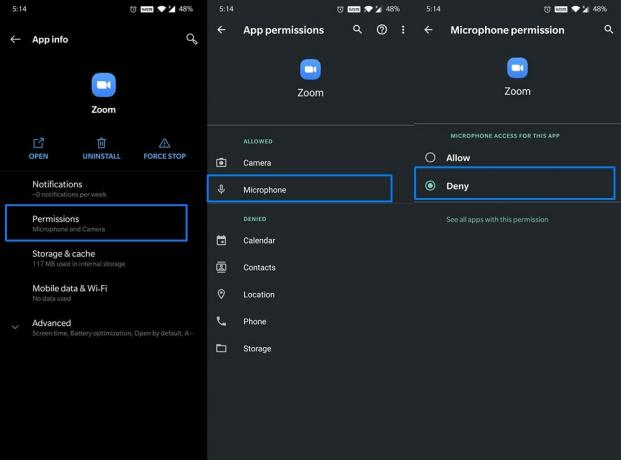
Огласи
- Пређите на подешавања на Андроид уређају.
- Затим идите на Апликације и обавештења> Информације о апликацији.
- Изаберите Зоом са списка и идите на његов одељак Дозволе.
- Затим одаберите Микрофон у одељку Дозвољено и промените га у Одбиј.
То је то. То су били кораци којима се Зоом спречава да континуирано користи микрофон уређаја. Имајте на уму да ћете следећи пут када желите да позовете прво морати да омогућите дозволу за микрофон. Уз то, ако имате било каква друга питања везана за горе поменуте кораке, јавите нам у коментарима. Заокруживање, ево неколико тога иПхоне савети и трикови, Савети и трикови за рачунаре, и Андроид савети и трикови требало би да проверите и ви.



